文章目录
1. 引言
这篇文章记录着如何在 CentOS 7 上升级 OpenSSL。会逐步介绍所需步骤,包括备份,下载和安装,以及配置等。
2. 升级 OpenSSL 的必要性
OpenSSL 是用于保护数据安全的重要工具。它能提供加密,解密等多项功能。然而,随着技术的发展和新的安全漏洞的出现,使用最新版本的 OpenSSL 成为了重要的需求。
最主要的是有些较新的应用只能安装在openssl3上,所以不更换centos7只
能升级。
3. 升级前的准备
- 备份现有配置
- 为了防止升级过程中出现问题,我们需要首先备份现有的配置。执行查找命令
find /usr -name openssl,例如我查找出来的是**/usr/bin/openssl** 和 /usr/lib64/openssl
则执行拷贝命令
[root@localhost ~]# find /usr -name openssl
/usr/bin/openssl
/usr/lib64/openssl
[root@localhost ~]# cp -r /usr/bin/openssl /usr/bin/openssl_backup
[root@localhost ~]# cp -r /usr/lib64/openssl /usr/lib64/openssl_backup
- 检查系统版本
我们需要确认当前的 CentOS 和 OpenSSL 的版本,以确定升级的需求。例如,我们可以使用命令cat /etc/centos-release和openssl version来检查。
[root@localhost ~]# cat /etc/centos-release
CentOS Linux release 7.6.1810 (Core)
[root@localhost ~]# openssl version
OpenSSL 1.0.2k-fips 26 Jan 2017
[root@localhost ~]#
4. 安装依赖
安装所需的依赖
yum -y install gcc perl make zlib-devel perl-CPAN
安装 IPC::Cmd模块
cpan IPC::Cmd
在安装IPC::Cmd模块时会有几次交互,直接按y即可
5.OpenSSL 的下载和安装
5.1下载
登录 https://github.com/openssl/openssl/releases/tag/openssl-3.1.1
找到openssl-3.1.1.tar.gz下载
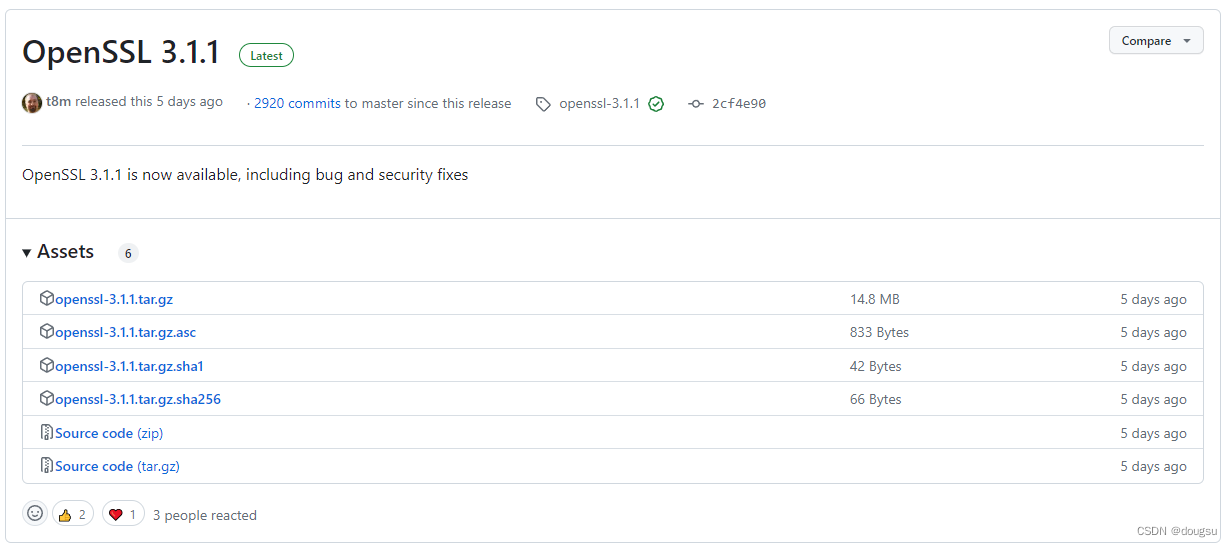
或者直接使用我复制出来的链接
https://github.com/openssl/openssl/releases/download/openssl-3.1.1/openssl-3.1.1.tar.gz
5.2 解压
在openssl-3.1.1.tar.gz所在的目录下执行解压命令
tar -zxvf openssl-3.1.1.tar.gz
5.3 安装
- 进入解压后的命令,执行配置
./config --prefix=/usr/local/ssl --openssldir=/usr/local/ssl shared zlib
- 执行编译命令
make
- 执行安装命令
make install
- 配置动态库链接
echo "/usr/local/ssl/lib64" > /etc/ld.so.conf.d/openssl.conf
- 更新系统的库缓存
ldconfig
- 替换旧版的目录
cp /usr/local/ssl/bin/openssl /usr/bin/openssl
- 使用新的OpenSSL版本
ldconfig -v
6. 检查
执行openssl version命令打印当前的版本
[root@localhost ~]# openssl version
OpenSSL 3.1.1 30 May 2023 (Library: OpenSSL 3.1.1 30 May 2023)
[root@localhost ~]#
7. 处理可能出现的问题
安装的时候,必须有方式可以直接操作到系统,而不是通过xshell等工具,因为在一开始备份旧的openssl后,如果系统刷新后就断开连接,所以需要在能直接操作系统前提下进行安装升级
6. 总结
在这篇文章中,我们详细梳理了在 CentOS 7 下如何顺利升级 OpenSSL 的全过程。希望这篇详尽的指南可以为你在升级过程中遇到的问题提供解答。最后再次强调一下,一定要在能直接操作系统的前提下操作。
























 9833
9833











 被折叠的 条评论
为什么被折叠?
被折叠的 条评论
为什么被折叠?








